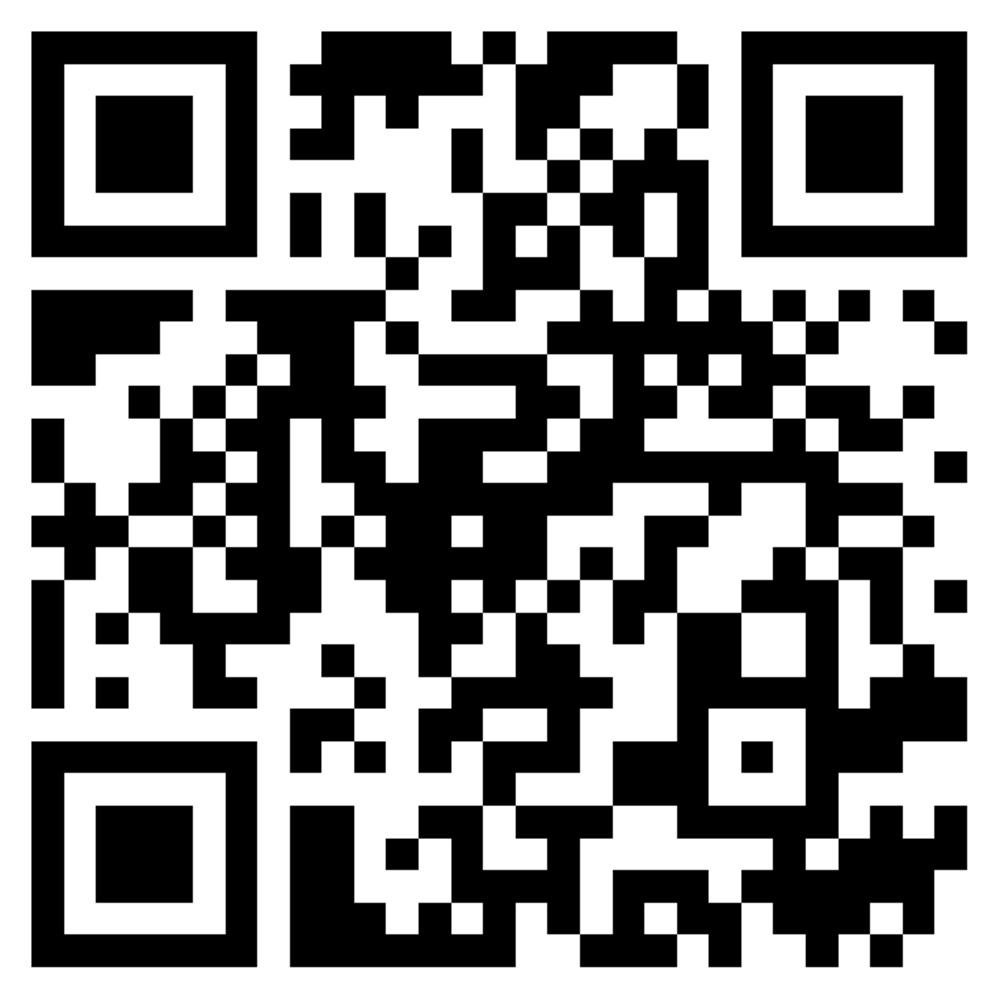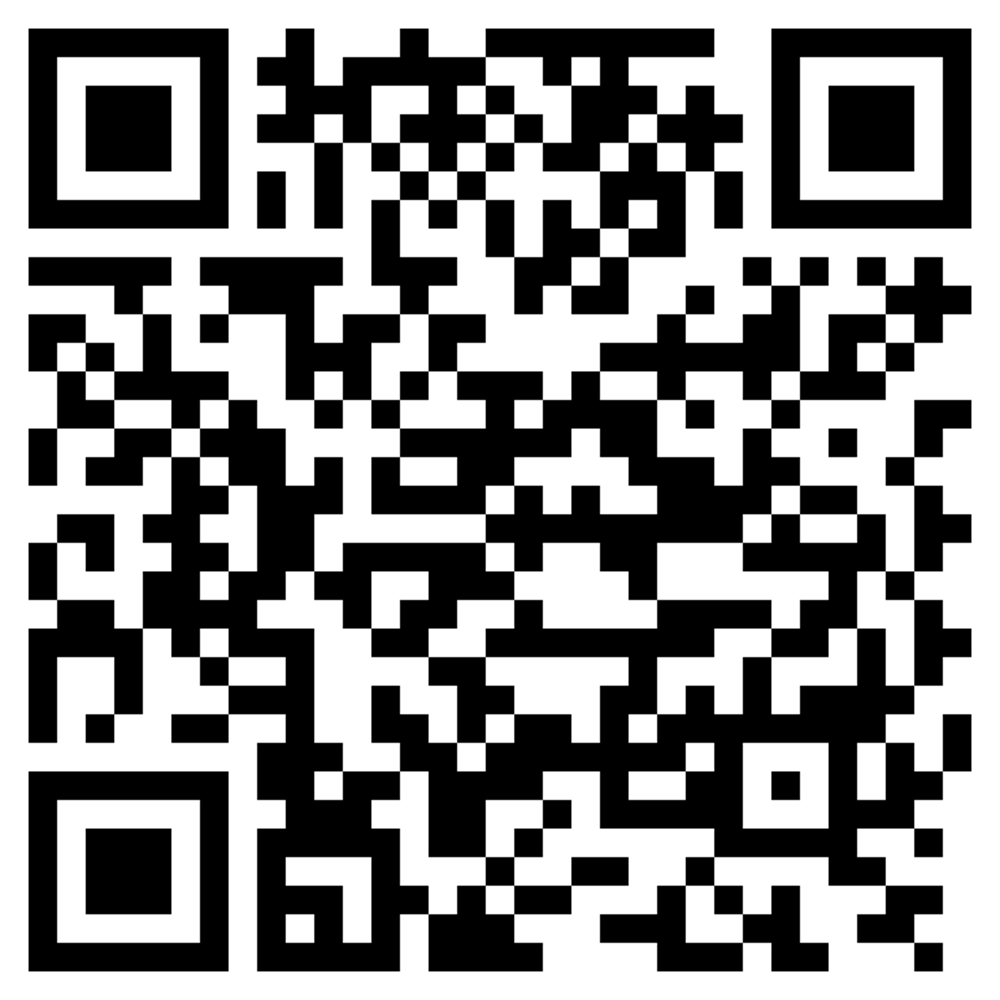Entdecke den Komfort mit Stadler Form SmartAir
Steuere deine Luftbehandlungsgeräte bequem per WiFi und App
Warum Stadler Form SmartAir?
Stell dir vor, du kommst nach einem langen Tag nach Hause und findest ein angenehmes Raumklima vor. Mit SmartAir ist das keine Zukunftsvision mehr. Egal, ob du das perfekte Klima für einen gemütlichen Abend oder die optimale Luftfeuchtigkeit für einen klaren Kopf brauchst – deine smarten Stadler Form Geräte sorgen zusammen mit der Stadler Form App dafür, dass du dich jederzeit wohlfühlst.


Deine Gesundheit und dein Wohlbefinden liegen uns am Herzen. Mit SmartAir kannst du die Luftqualität in deinem Zuhause ganz einfach steuern und somit deine Gesundheit stärken, dein Wohlbefinden fördern, Allergiesymptome lindern und Erkältungen vorbeugen. Geniesse den Komfort, den dir unsere smarten Lösungen bieten. Dank SmartAir hast du die Kontrolle über dein Raumklima jederzeit selbst in der Hand. Ob du die Luftfeuchtigkeit anpassen, den Luftbefeuchter einschalten oder einfach nur sicherstellen möchtest, dass die Luftfeuchtigkeit optimal ist – SmartAir macht es möglich.
Die Vorteile von SmartAir auf einen Blick
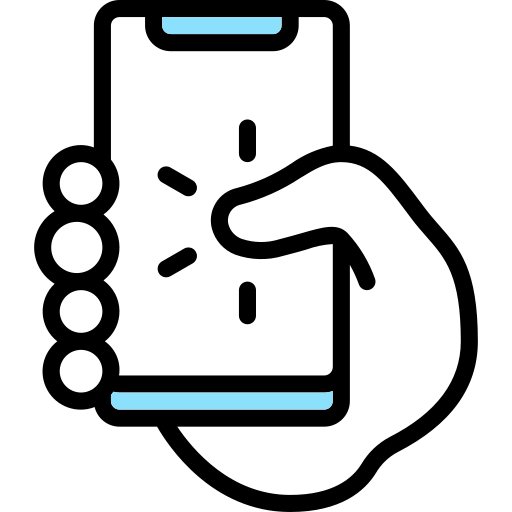
Einfache Bedienung über die App
Steuere deine Geräte von überall und jederzeit. Mit SmartAir kannst du deine Luftbefeuchter, Luftentfeuchter und weitere Luftbehandlungsgeräte ganz einfach per Smartphone steuern. Ob du zuhause bist oder unterwegs, du hast die Kontrolle immer in deiner Hand.
Energieeffizienz
Optimiere den Energieverbrauch und spare Kosten. Unsere smarten Geräte helfen dir, den Energieverbrauch zu optimieren. Mit individuellen Zeitplänen sparst du nicht nur Zeit, sondern auch Geld.
Verbesserte Luftqualität
Sorge für ein gesundes Raumklima mit minimalem Aufwand. Dank SmartAir kannst du jederzeit sicherstellen, dass die Luftqualität in deinem Zuhause optimal ist. Deine Gesundheit und dein Wohlbefinden stehen bei uns an erster Stelle.
Benachrichtigungen & Updates
Erhalte wichtige Informationen zu deinem Raumklima direkt auf dein Smartphone. SmartAir hält dich immer auf dem Laufenden, wie es um dein Raumklima steht.
einrichten & verwenden
Deine Schritt-für-Schritt Anleitung zu SmartAir
Schritt 1: Verbinde deine Luftbehandlungsgeräte mit WiFi. Stelle sicher, dass deine Stadler Form Geräte mit deinem Heimnetzwerk verbunden sind. Die Einrichtung ist einfach und schnell erledigt.
Wichtiger Hinweis: Das Verbinden unserer Geräte ist ausschliesslich mit einem 2.4-GHz-Netzwerk möglich. Falls dein Router kein separates 2.4-GHz-Netzwerk anbietet, musst du ihn so konfigurieren, dass er ausschliesslich das 2.4-GHz-Band nutzt. Eine Verbindung mit einem kombinierten 2.4/5-GHz-Netzwerk oder einem reinen 5-GHz-Netzwerk ist nicht möglich.
Schritt 3: Installiere die Stadler Form App. Unsere App ist für iOS und Android verfügbar. Lade sie einfach aus dem App Store oder Google Play herunter und installiere sie auf deinem Smartphone.
Damit dein Android-Gerät eine korrekte Verbindung zu der App herstellen kann, musst du zwingend zusätzliche Einstellungen an deinem Android-Gerät vornehmen. Klicke hier um zur Schritt für Schritt Anleitung zu gelangen.
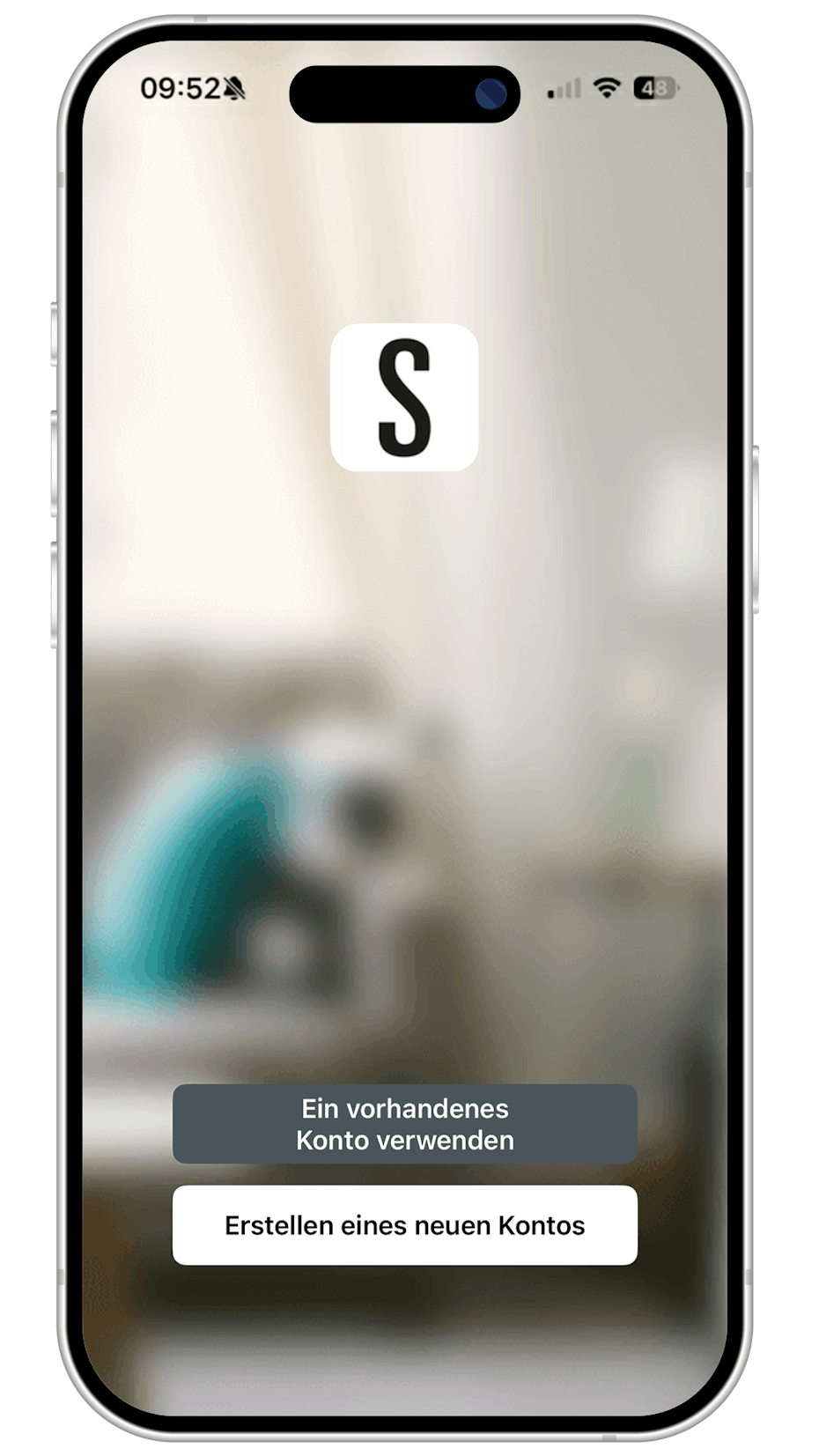
Schritt 4: Nun kannst du dich einloggen. Solltest du bereits ein Konto besitzen, kannst du dich mit deinen bestehenden Nutzerdaten einloggen. Wenn du noch keines besitzt, musst du dich zuerst registrieren.
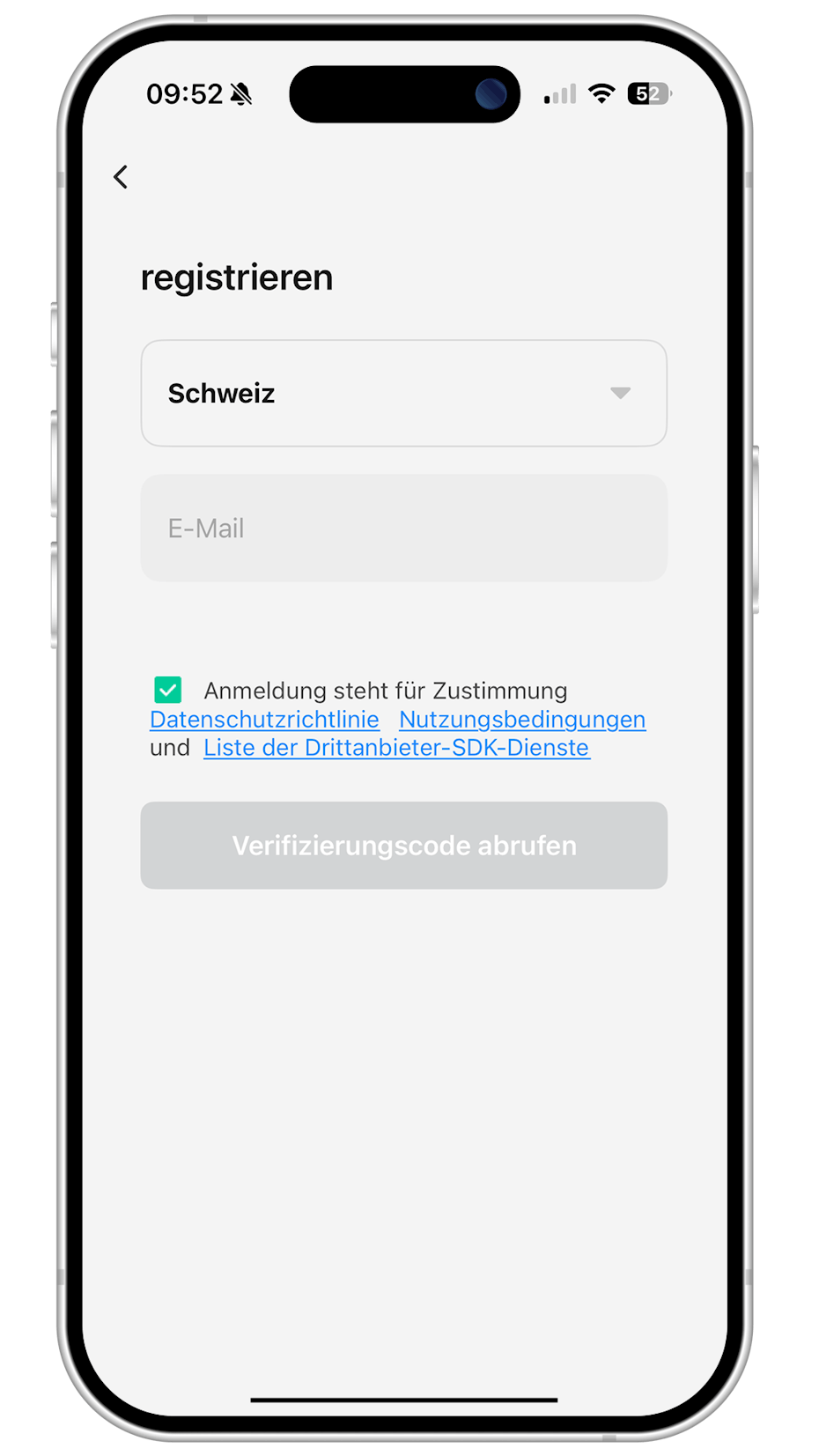
Schritt 5: Zur Registrierung wählst du dein Land aus und fügst deine E-Mail-Adresse ein.
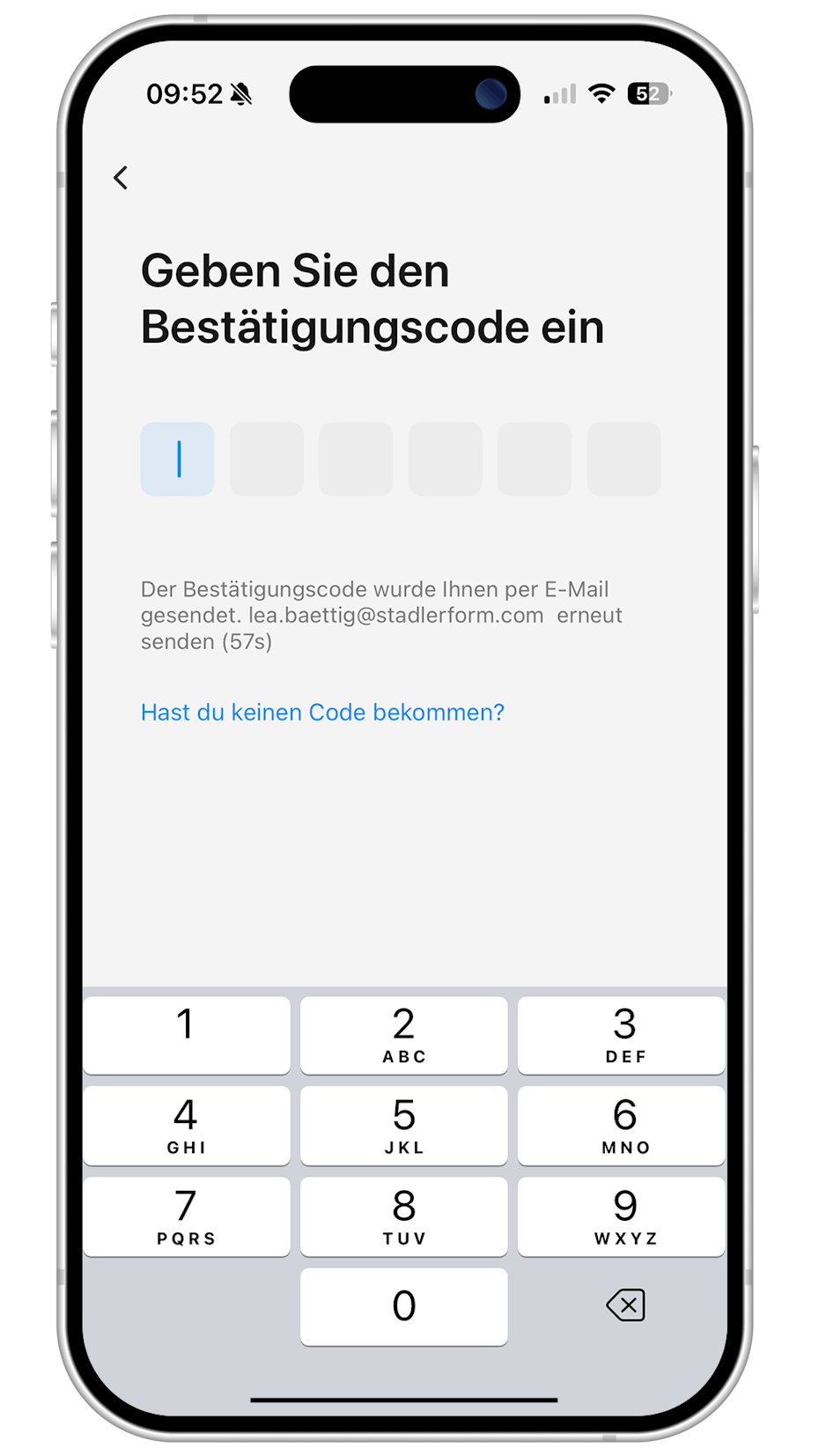
Schritt 6: Du erhältst einen Verifizierungscode auf die von dir angegebene E-Mail-Adresse. Füge diesen Code in die App ein.
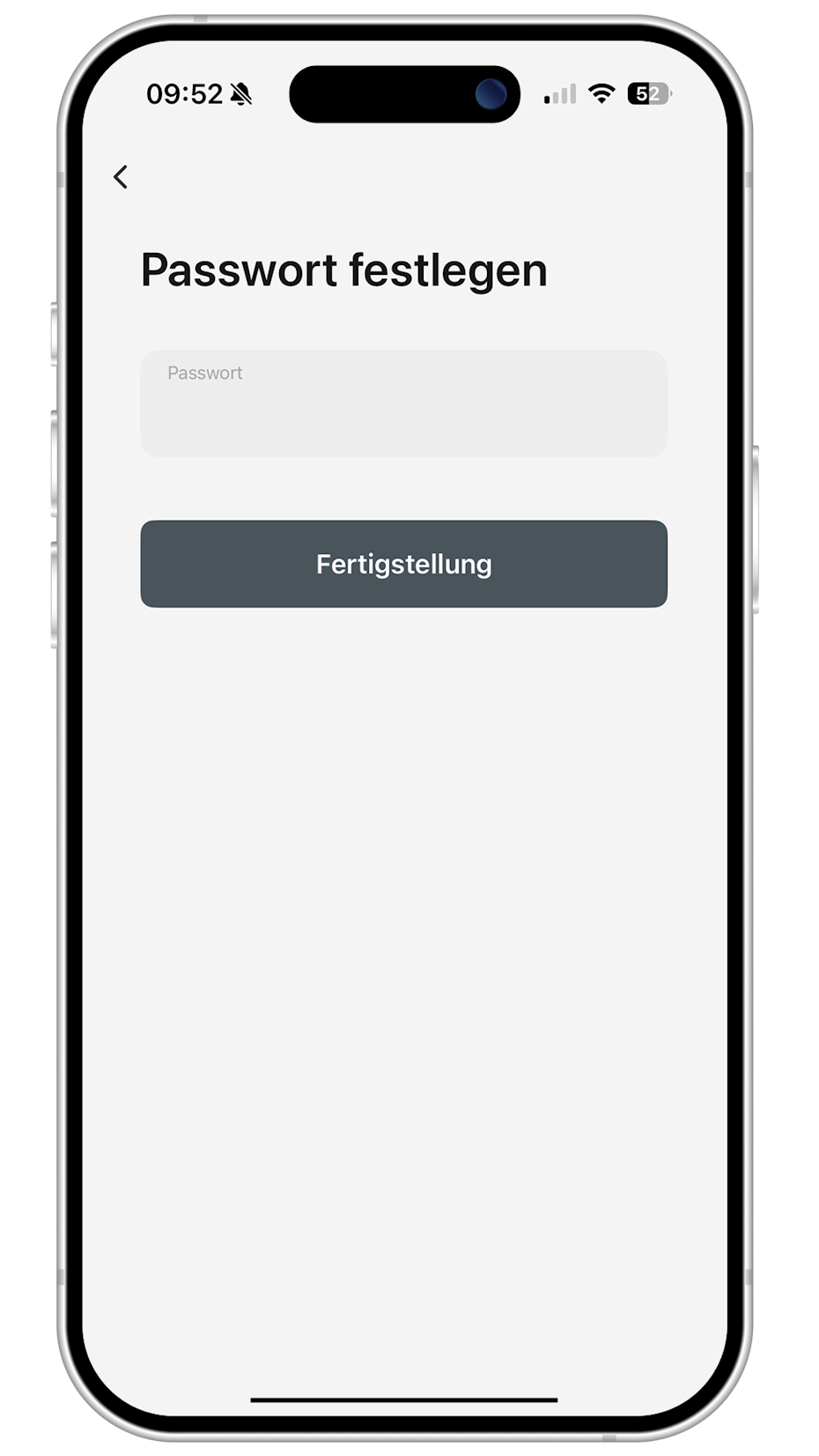
Schritt 7: Lege dein Passwort fest.
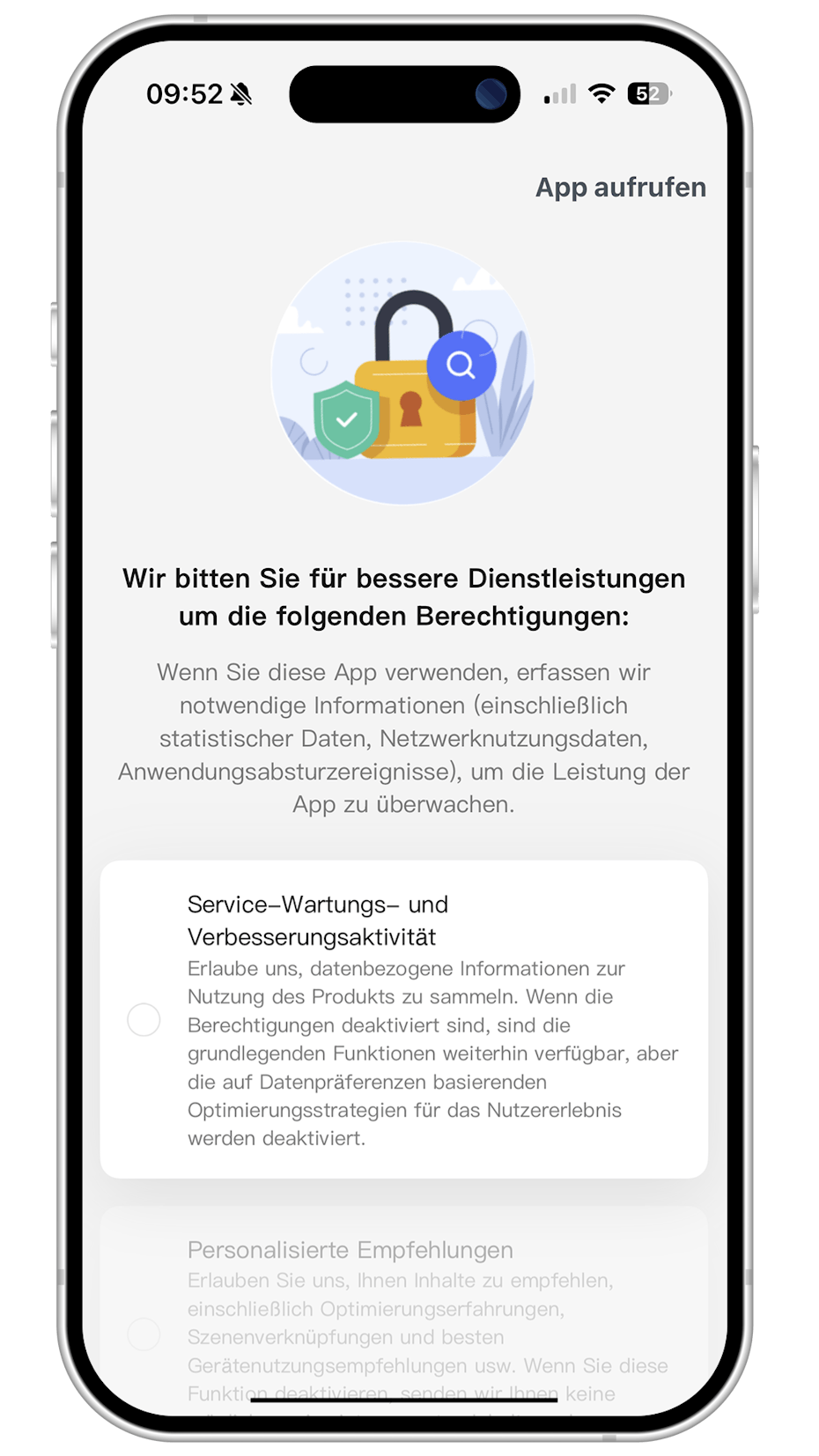
Schritt 8: Definiere deine gewünschten Einstellungen oder klicke direkt auf «App aufrufen».
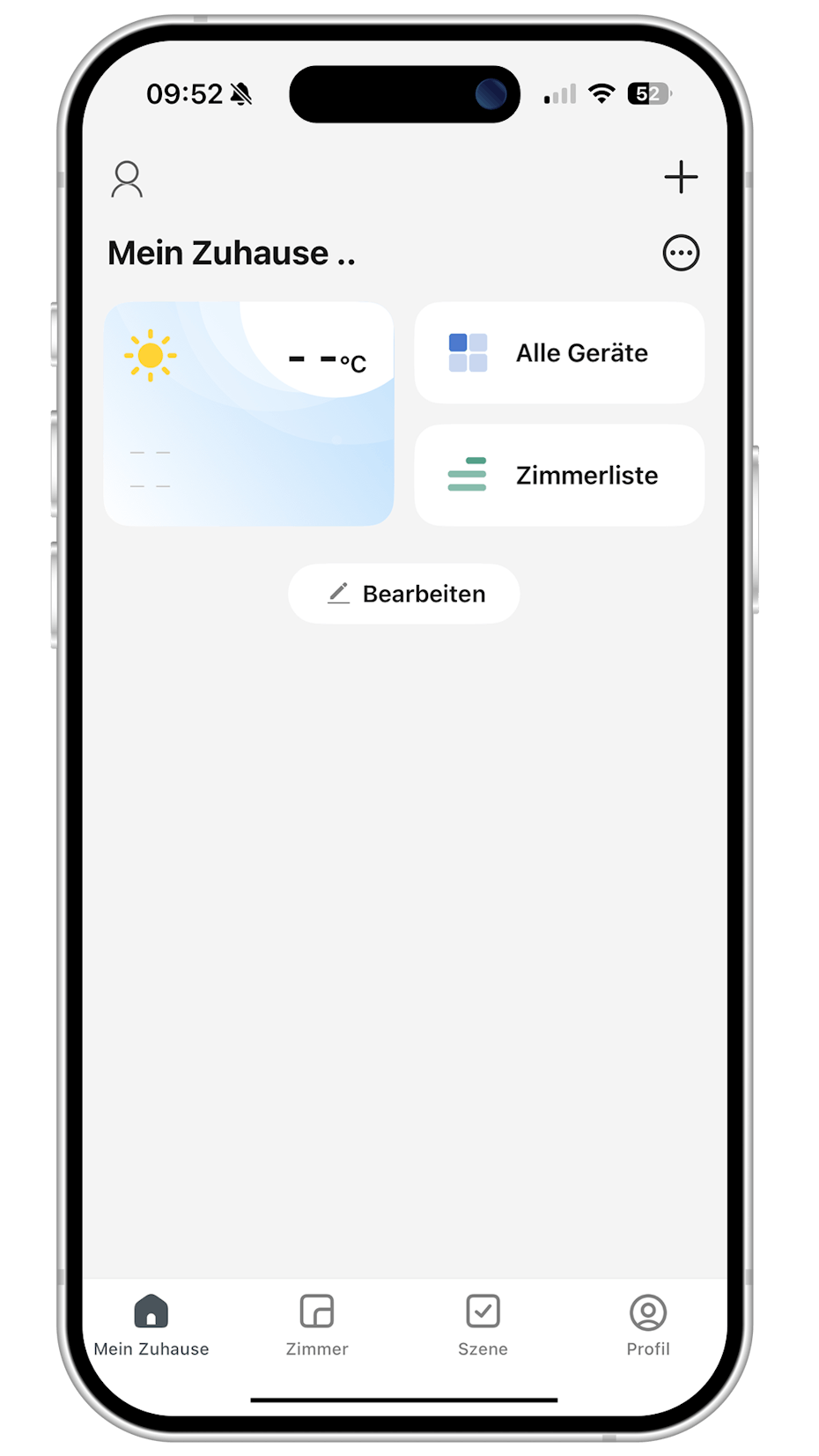
Fertig! Steuere deine WiFi-kompatiblen Stadler Form Geräte einfach und bequem. Mit der Stadler Form App kannst du eines oder mehrere Geräte steuern und die Luftqualität überwachen.
Stadler Form Geräte mit WiFi
Folgende Raumklima-Geräte von Stadler Form verfügen über WiFi und können in der Stadler Form App hinzugefügt und gesteuert werden. Mit einem Klick auf das Gerät siehst du, wie das jeweilige Gerät mit der App verbunden wird.


WiFi Anleitung Luftreiniger Roger


WiFi Anleitung Luftreiniger Roger big


WiFi Anleitung Luftbefeuchter Eva


WiFi Anleitung Luftbefeuchter Karl


WiFi Anleitung Luftbefeuchter Karl big


WiFi Anleitung Heizlüfter Sam


WiFi Anleitung Luftentfeuchter Lukas


WiFi Anleitung Heizlüfter Alex


WiFi Anleitung Luftentfeuchter Lukas Pro


WiFi Anleitung Luftbefeuchter Noah


WiFi Anleitung Luftbefeuchter Noah Pro
Gut zu wissen
Hier findest du wichtige Hinweise
Wenn du bisher für deine Stadler Form Geräte die App "Smart Life – Smart Living" von Tuya genutzt hast, kannst du dies auch weiterhin tun. Es ist jedoch nicht möglich, ein Gerät in beiden Apps zu hinterlegen und zu bedienen. Wir empfehlen, den Wechsel zur Stadler Form App, da diese künftig weiterentwickelt wird, um ein immer besseres Erlebnis zu bieten. Wechselst du auf die Stadler Form App, musst du ein neues Konto erstellen und danach die Geräte neu erfassen.
Das Verbinden des Geräts ist ausschliesslich mit einem 2.4-GHz-Netzwerk möglich. Falls dein Router kein separates 2.4-GHz-Netzwerk anbietet, musst du ihn so konfigurieren, dass er ausschliesslich das 2.4-GHz-Band nutzt. Eine Verbindung mit einem kombinierten 2.4/5-GHz-Netzwerk oder einem reinen 5-GHz-Netzwerk ist nicht möglich.
Nach der Verbindung mit der Stadler Form App dauert es ein paar Sekunden bis die gemessenen Daten in der App erscheinen.
Das Gerät kann ganz einfach von der App getrennt werden. Gehe dazu in die App und lösche das Gerät. Oder drücke alternativ 3–5 Sekunden auf den WiFi-Knopf an deinem Stadler Form Gerät bzw. auf den Nacht-Modus-Knopf bei Eva. Wenn der WiFi-Knopf bzw. die Wasserstandanzeige (Eva) schnell zu blinken beginnt, wurde die Verbindung zwischen dem Gerät und der App getrennt.
Es kann nur ein Account mit dem Gerät verbunden werden.
In deinem Stadler Form App Account kannst du den Zugriff für die Steuerung deines Gerätes jedoch mit anderen Personen teilen. Gehe dazu auf das gewünschte Gerät, klicke oben rechts auf Einstellungen, wähle "Gerät teilen". Hier kannst du Zugriffe erteilen.
- Starte dein Mobiltelefon neu
- Schalte den Router bzw. dein WiFi aus, warte 30 Sekunden und schalten den Router wieder an. Danach kannst du nochmals versuchen, dein Stadler Form Gerät automatisch hinzuzufügen, wie in der Anleitung beschrieben
- Kommt es immer noch zum «Timeout», füge dein Stadler Form Gerät manuell hinzu
Alex: Wenn die frontseitige LED leuchtet und das Gerät gleichzeitig in der App zu sehen ist.
Eva: Wenn die Wasserstandanzeige an der Vorderseite des Geräts leuchtet und Eva gleichzeitig in der App zu sehen ist.
Karl und Karl big:Wenn die LED unterhalb des WiFi-Symbols konstant leuchtet, ist dein Luftbefeuchter mit der App verbunden.
Lukas und Lukas Pro:Wenn die LED oberhalb der WiFi-Taste konstant leuchtet, dann ist dein Gerät mit der App verbunden.Roger und Roger big: Wenn das WiFi-Symbol auf dem Display konstant leuchtet, dann ist dein Gerät mit der App verbunden.
Sam: Wenn das WiFi-Symbol auf dem Display konstant leuchtet, dann ist dein Gerät mit der App verbunden.
Wichtiger Hinweis für Android-User
Damit dein Android-Gerät eine korrekte Verbindung zu der App herstellen kann, musst du zwingend zusätzliche Einstellungen an deinem Android-Gerät vornehmen. Klicke hier, um zur Schritt für Schritt Anleitung zu gelangen.
Stelle sicher dass,
- dein Stadler Form Gerät korrekt am Strom angeschlossen und eingeschaltet ist
- dein Smartphone mit Wlan und Bluetooth verbunden ist
- du ein 2,4-GHz-Netzwerk gewählt hast
- das drahtlose Netzwerk am Stadler Form Gerät eingeschaltet ist. Wenn nicht, halte den WiFi-Knopf bzw. den Nacht-Modus-Knopf bei Eva 3 Sekunden lang gedrückt
Nein, aktuell sind die Geräte von Stadler Form nicht in HomeKit integrierbar.
Support
Wie können wir dir behilflich sein?
Deine Anfrage wird von Montag bis Donnerstag nach Möglichkeit innert 24h beantwortet. Ab Freitag und übers Wochenende kann es länger dauern.